Уроки Фотошоп
Метки
design, gradients, grd, png, psd, Воин, Девочка, Девушки, День Валентина, Дети, Елка, Зима, Кисти сердечки, Любовь, Мальчик, Море, Мужчины, Новый год, Оружие, Осень, Пляж, Рамка, Рамки, Санта Клаус, Сердце, Снег, Солдат, Солнце, Спецназ, Фото, Цветы, Экшены, градиент, дизайн, клипарт, костюмы, скачать, фотошоп, шаблоны, экшены для фотошопа
Показать все теги
Показать все теги
Дополнения (Обменники)
Создание винтажного фотоэффекта в Фотошоп
1) Откройте понравившееся фото в программе Photoshop, продублируйте данный слой с изображением. Назовите дубликат слоя Резкость (Sharpen).
Дальше переходим Фильтр – Другое – Цветовой контраст (Filter > Other > High Pass). Установите то значение радиуса для своей фотографии, при котором края на фотографии будут слегка светиться. Для данной фотографии размерами 1,920 x 1,080 px, я использовал радиус 10 px.
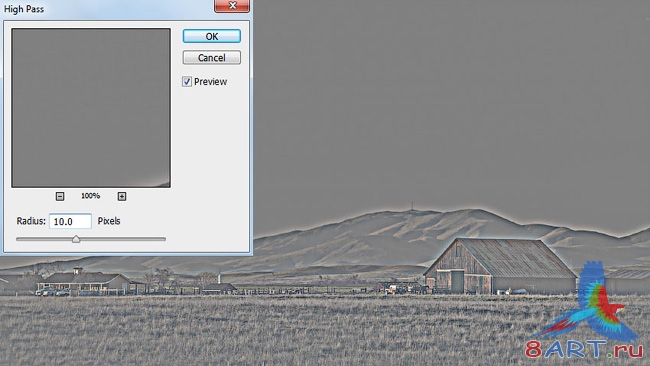
1) Затем поменяйте режим наложения для слоя Резкость (Sharpen) на Жёсткий свет (Hard Light), а также уменьшите значение Непрозрачности (Opacity) до 50%.
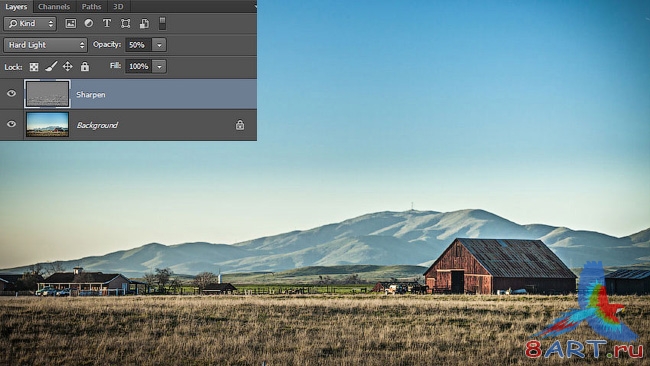
3) После добавьте корректирующий слой Кривые (Curves), чтобы слегка усилить контраст. Установите кривую, напоминающую фигуру "s", как показано на скриншоте ниже.<
br />
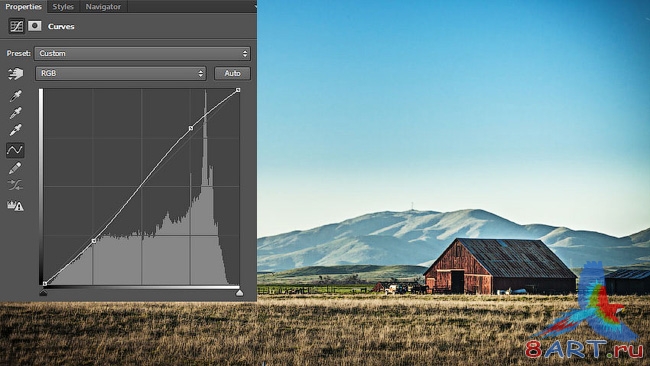
4) В настройках канала корректирующего слоя Кривые (Curves), выберите красный (red) канал, чтобы создать более резкую "s" кривую.
Далее, выберите зелёный (green) канал, чтобы создать "s" кривую с едва заметным изгибом.
В конце, выберите синий (blue) канал, на этот раз установите "перевёрнутую-s" кривую.
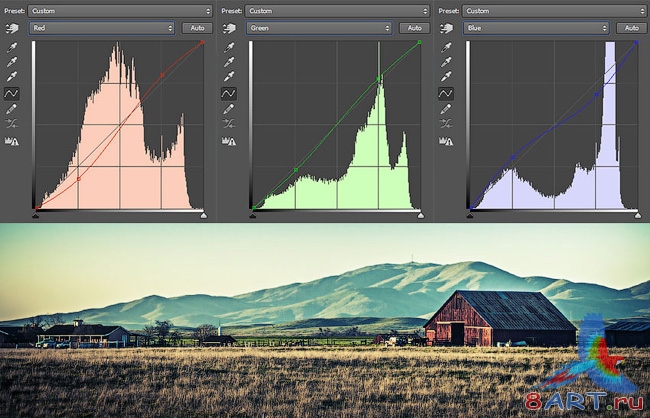
Вы можете вернуться назад и поиграть с настройками, например, с S-кривыми, непрозрачностью слоя и т.д., чтобы слегка усилить итоговый вид изображения.
Это самый быстрый способ создания самого популярного фотоэффекта.
Надеюсь, вам понравился данный урок! Успехов Вам в работе!

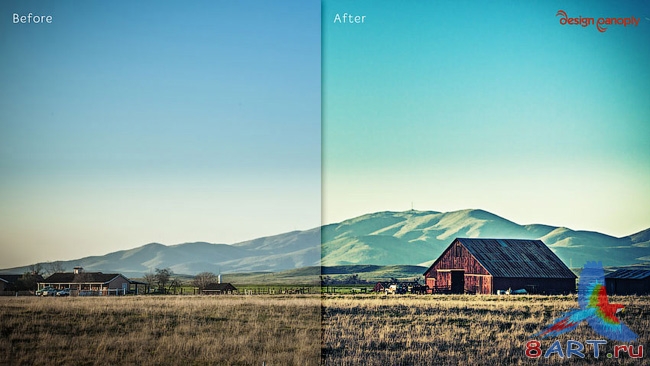
Дальше переходим Фильтр – Другое – Цветовой контраст (Filter > Other > High Pass). Установите то значение радиуса для своей фотографии, при котором края на фотографии будут слегка светиться. Для данной фотографии размерами 1,920 x 1,080 px, я использовал радиус 10 px.
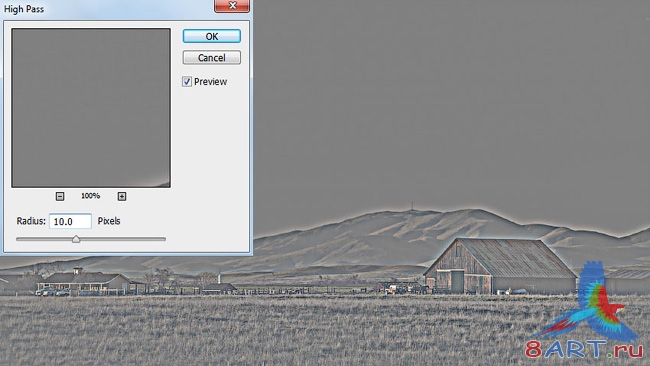
1) Затем поменяйте режим наложения для слоя Резкость (Sharpen) на Жёсткий свет (Hard Light), а также уменьшите значение Непрозрачности (Opacity) до 50%.
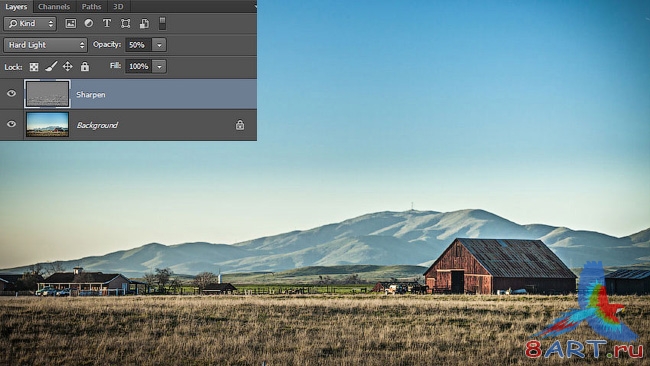
3) После добавьте корректирующий слой Кривые (Curves), чтобы слегка усилить контраст. Установите кривую, напоминающую фигуру "s", как показано на скриншоте ниже.<
br />
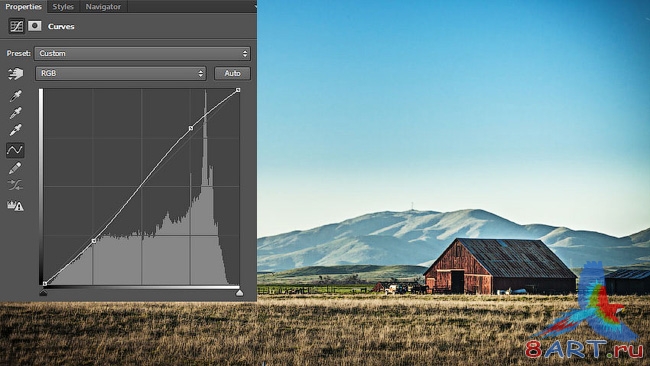
4) В настройках канала корректирующего слоя Кривые (Curves), выберите красный (red) канал, чтобы создать более резкую "s" кривую.
Далее, выберите зелёный (green) канал, чтобы создать "s" кривую с едва заметным изгибом.
В конце, выберите синий (blue) канал, на этот раз установите "перевёрнутую-s" кривую.
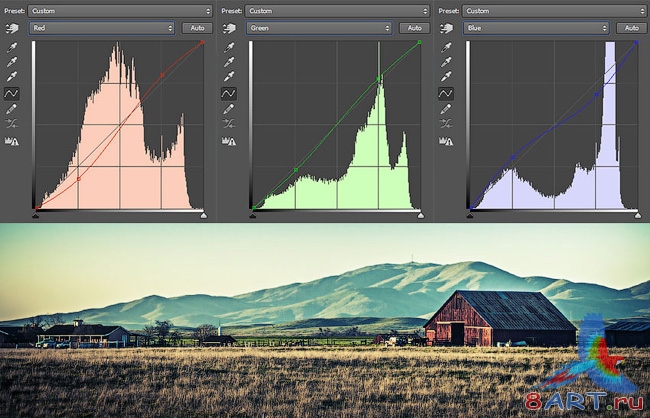
Вы можете вернуться назад и поиграть с настройками, например, с S-кривыми, непрозрачностью слоя и т.д., чтобы слегка усилить итоговый вид изображения.
Это самый быстрый способ создания самого популярного фотоэффекта.
Надеюсь, вам понравился данный урок! Успехов Вам в работе!
Итоговый результат:

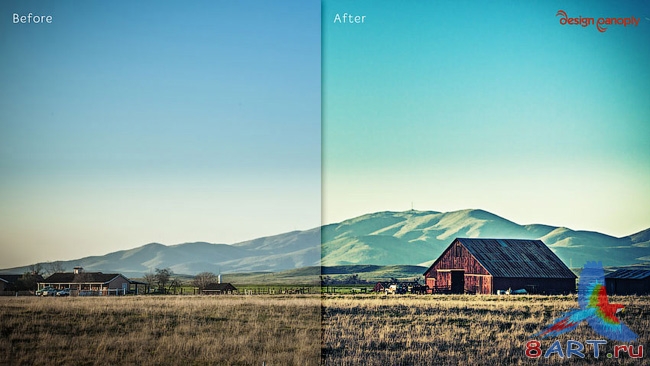
Информация
Комментировать статьи на нашем сайте возможно только в течении 10 дней со дня публикации.
Комментировать статьи на нашем сайте возможно только в течении 10 дней со дня публикации.